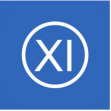
Nagios XI--使用核心配置管理器(CCM)进行主机管理
本文档介绍如何使用 Nagios XI 核心配置管理器(CCM) 管理主机、主机组和主机模板。 虽然监控向导使在 Nagios XI 中设置新主机变得容易,但 CCM 允许更精确地控制主机监控,通知和配置。
核心配置管理器(CCM)概述
使用主配置页面下的监控向导可以最轻松地设置主机。 但是,某些管理员可能需要更多自定义选项,或者对其监控设置进行更大程度的控制。 Nagios XI CCM 允许对主机监控、通知和配置进行精确控制。
您可以从顶部菜单的配置选项访问 CCM,然后选择高级配置选项下的核心配置管理器选项,或者当您将鼠标悬停在顶部菜单的配置选项上时,它会显示为一个选项。
本文档将讨论如何在 CCM 中执行以下项目:
添加主机
要手动添加新主机,请选择位于 CCM 左侧菜单上的监控下的主机链接。 这将打开主机管理页面,该页面显示当前由 Nagios XI 监控的主机列表。
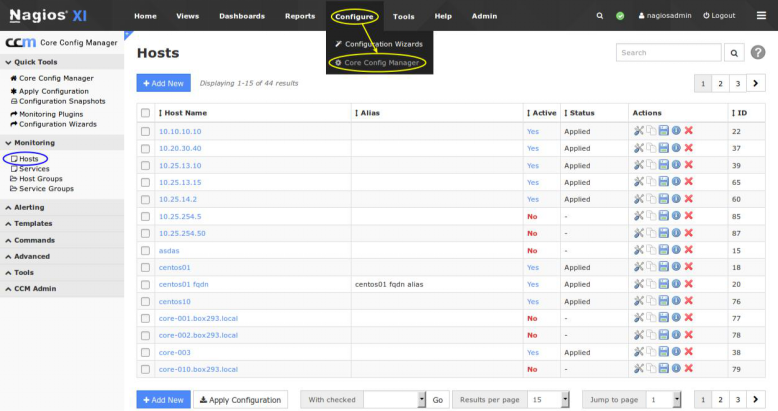
单击 Add New 按钮手动添加新主机。
主机管理页面将在通用设置选项卡上打开。
此选项卡允许您定义主要主机参数,例如主机名、描述、地址和显示名称。
所有标有星号的字段都是必填字段。
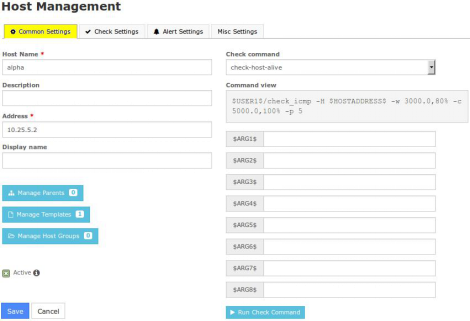
使用管理父按钮为主机关联父主机。
父级用于指定网络配置连接。
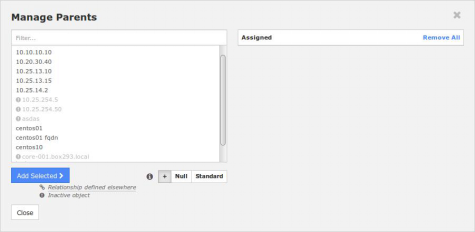
使用管理模板按钮将模板关联到主机。
模板提供了一种将相同主机设置推送到类似主机的方法。

使用管理主机组按钮将现有主机组关联到主机。
主机组是一种将相似主机组合在一起的方法。

在前面 "常用设置 "选项卡的截图中,你会注意到活动复选框被选中。如果这个复选框没有被选中,那么在执行 "应用配置 "时,主机配置将不会被投入生产。然而,这些设置将保留在CCM中,直到你激活该主机对象。
要为这个主机定义检查命令,你要从检查命令下拉列表中选择适当的命令。在前面 "常用设置 "选项卡的截图中,你会看到选择了检查-主机-生存。检查命令下拉列表中的每条命令都与一组Nagios Core命令和参数相关联,这些参数显示在命令视图区域。在这个例子中,$ARGx$字段不需要额外的参数。
检查设置选项卡允许你指定检查频率和主机状态的设置。
如果检测到连接有问题,你可以指定如何处理该问题的细节。
如果检测到连接有问题,你可以指定如何处理这个问题的细节。
你会注意到很多选项都是跳过的。这意味着该设置没有被直接定义在主机对象上,这可以防止模板中定义的任何设置被覆盖。如果你看一下前面的管理模板截图,你会看到模板

xiwizard_genericnetdevice_host
正在使用,它已经应用了这些设置(以及该模板使用另一个模板)。
警报设置 "标签允许你指定你的通知设置。
使用 "管理联系人"和 "管理联系人组"按钮,将您的现有联系人和联系人组与该主机联系起来。

“杂项设置 "选项卡用于定义额外的主机信息,可用于添加注释、图标图像,也可用于设置自由变量定义。
关于自由变量(自定义对象变量),有几件重要的事情你应该注意:

一旦你完成了新主机的信息输入,单击 "保存 "按钮,返回到主机管理页面。
点击应用配置按钮,重启Nagios XI并使新的设置信息生效。
Nagios XI将验证这些设置,并显示一个成功信息,说明主机设置正确。
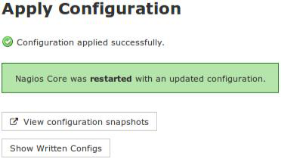
修改主机
可以通过点击 "修改 "图标或主机管理页面的主机名称本身来修改主机。
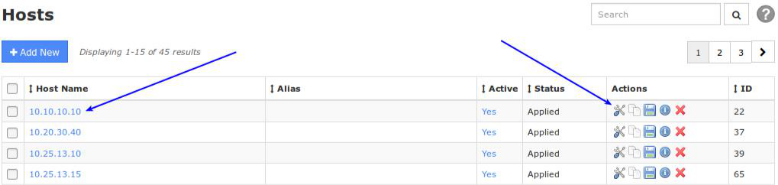
这将弹出本教程中添加主机部分所涉及的同一组标签式菜单。请参考该部分,了解控制主机设置的标签的详细情况。
删除/停用主机
可以通过选择主机管理页面的删除图标来删除主机。

也可以通过在左边的复选框列中选择所需的主机,然后从 "已勾选 "的下拉列表中选择 "删除 "来删除多个主机。
主机可以通过点击Active列下的Yes或No链接来激活或停用。就监控引擎而言,停用主机与删除主机是一样的,但如果你想以后恢复,这将保留Nagios XI中的主机配置。你也可以使用 "已勾选 "下拉列表来停用多个主机。

重要提示:只有在其附属服务也被删除/停用后,才能删除/停用主机。
要看一个主机是否有依赖关系,请点击信息图标(i)来检查是否有从属机。
这些信息将显示在一个弹出的窗口中。在右边的截图中,你可以看到这个主机有多种服务,使其无法被删除或取消。

要删除一个有依赖关系的主机,确保首先删除分配给这个主机的所有服务。
要删除从属服务,请点击服务链接,调出服务管理页面。
使用配置名称下拉列表,调出所选主机正在使用的所有服务。

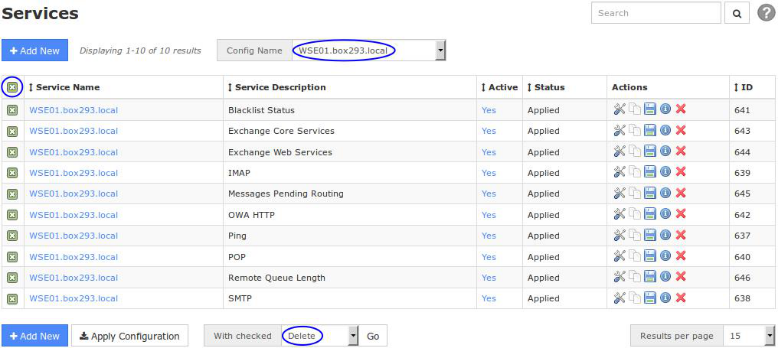
点击左上方的复选框,这将选择列表中的所有服务。从 "已勾选 "下拉列表中选择 "删除",然后点击 "开始 "按钮。
一旦所有从属服务都被删除,返回 回到 "主机管理 "页面,使用 "删除 "图标 来删除该主机。如果主机被成功删除。Nagios XI将在页面的顶部显示一条成功信息。

如果有未解决的依赖关系,Nagios XI会在页面顶部显示一个红色的错误信息。
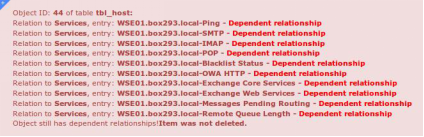
一旦主机被删除,一定要点击应用配置按钮,以便停止对主机(和服务)的监控。
复制主机
复制主机是开始监控新主机的一个快速方法,特别是如果新主机将有类似(如果不是相同)的监控设置。
要复制一个主机,从主机管理页面上点击你要复制的主机的复制图标。
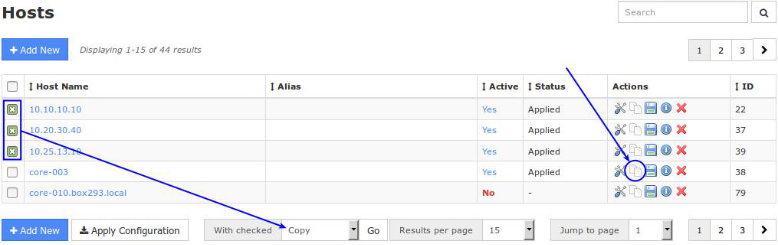
如果要复制多个主机,请在左侧复选框列中选择要复制的所需主机,然后从选中的下拉列表中选择复制。
创建副本后,将为复制的主机分配一个需要更改的默认名称。
默认情况下,主机副本也是不活动的,需要激活以进行监控。
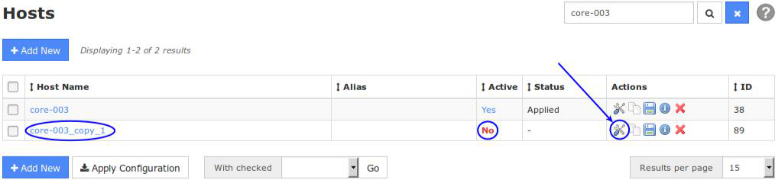
要重命名和激活复制的主机,请单击修改图标。
将主机名条目更改为有效名称。
您还需要将地址更改为将被监控的新主机的地址。
要激活主机副本,请单击“活动”复选框。
更改完成后单击保存按钮。
单击应用配置开始监控新主机。
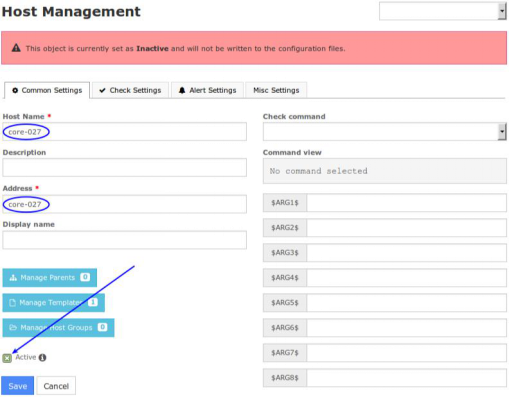
管理主机组
主机组允许您以逻辑方式对主机进行分组,使用户更容易快速查看其网络基础架构。 它们不会对通知或访问控制产生影响,但会使您的用户更容易掌握他们正在查看的内容,并使您作为管理员能够快速查明问题发生的位置。
你可以从核心配置菜单中选择主机组菜单项(在监控下)并点击+添加新按钮来定义新的主机组。
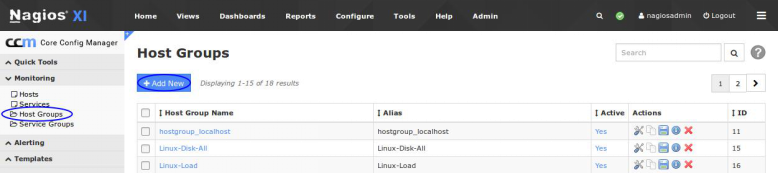
你将需要给新的主机组一个名称和描述。
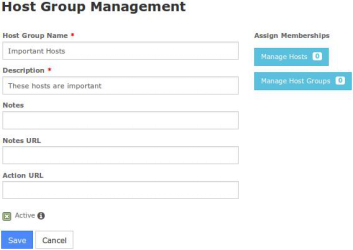
你可以使用 "管理主机 "按钮和 "管理主机组 "按钮向新创建的主机组添加主机或主机组。管理主机 "按钮和 "管理主机组 "按钮,将主机或主机组添加到新创建的主机组。
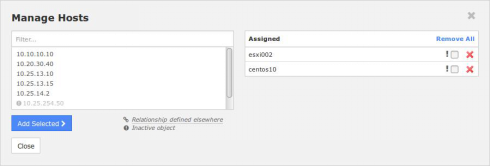
当你完成后,点击保存按钮。
当你完成配置修改时,记得应用配置。
使用主机模板
主机模板可以通过选择核心配置菜单模板中的主机模板链接来创建。
这将弹出主机模板管理页面。

许多管理员喜欢创建自己的主机模板来指定检查命令、通知设置和联系设置的默认值。模板也可以继承其他模板的值,这对创建主机和服务的通用设置很有用。
在主机模板管理页面,你可以添加、修改、复制或删除现有模板。Nagios XI自带了一些现有的主机模板,可以根据你的监控需要使用或修改。主机模板管理页面使用与主机管理页面相同的布局和菜单系统。关于用户界面导航的细节,请参见上面的添加主机部分。
重要提示:模板可以继承其他父模板的值。如果一个模板通过管理模板按钮指定了一个父模板,它将继承该模板的设置。在修改 "通用 "模板时要小心,因为这些模板是主要的父模板,这可能会影响许多从它继承的其他模板的值。
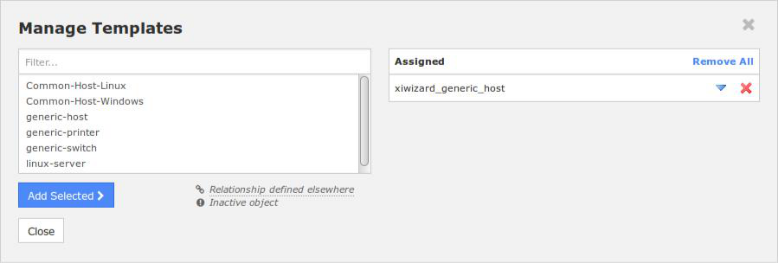
批量修改工具
当你需要为多个主机更新配置设置时,你可以使用批量修改工具,它位于工具菜单下。这样你就可以做一些改变,比如给选定的主机增加一个联系人,而不是手动编辑每台主机。
批量修改工具在你拥有Nagios XI企业许可证时可用。如果你没有企业版的授权,你可以启用60天的试用期,这允许你使用批量修改工具的所有功能。
下一页的屏幕截图显示了批量修改工具的位置和选项。

京ICP备09015132号-996 | 网络文化经营许可证京网文[2017]4225-497号 | 违法和不良信息举报电话:4006561155
© Copyright 2000-2025 北京哲想软件有限公司版权所有 | 地址:北京市海淀区西三环北路50号豪柏大厦C2座11层1105室